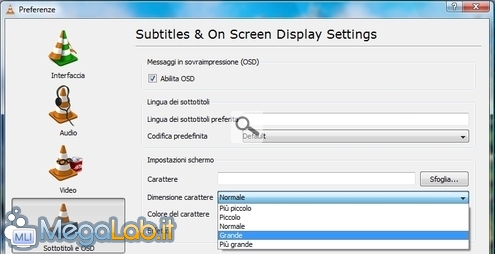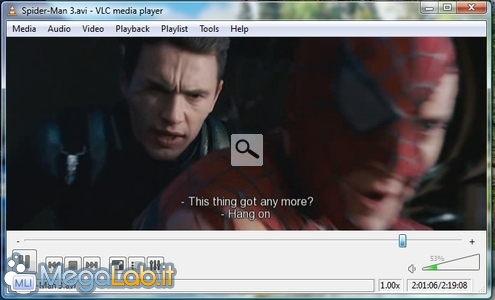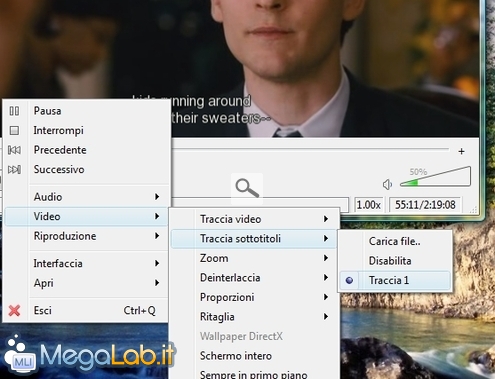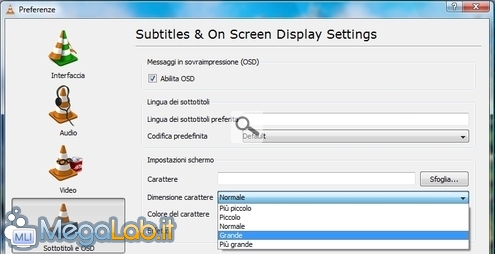VLC media player è dotato nativamente di tutto il necessario per gestire i sottotitoli. Anche in questo caso, sinceratevi che:
- il filmato ed il file dei sottotitoli siano contenuti nella stessa cartella
- il filmato ed il file dei sottotitoli abbiano lo stesso nome
Se ad esempio il filmato si chiama mIoFiLmAto.avi, sinceratevi che il relativo file dei sottotitoli sia nominato mIoFiLmAto.srt (oppure mIoFiLmAto.sub, eccetera). In verità, VLC media player è un po' più flessibile di Windows Media Player nel riconoscere i sottotitoli adeguati al filmato corrente anche se i nomi dei file non coincidono, ma è meglio non sfidare la sorte..
A questo punto, potete aprire il filmato come di consueto e dovreste essere in grado di visualizzare immediatamente i sottotitoli.
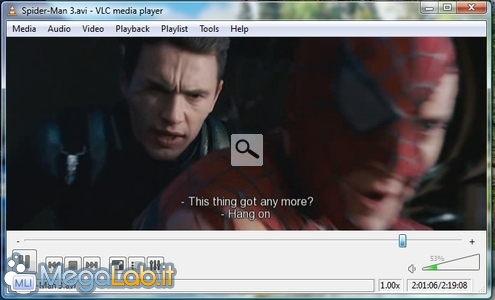
Se così non fosse, cliccate con il pulsante destro sull'immagine e selezionate Video -> Traccia sottotitoli -> Traccia 1
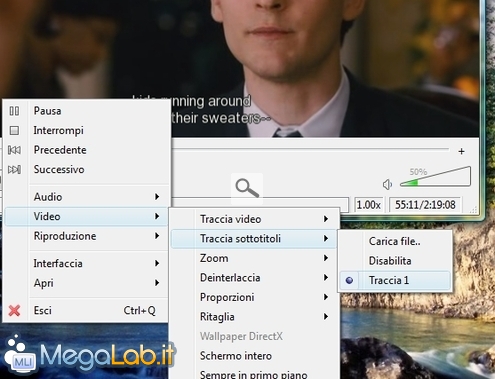
Come migliorare la resa
Anche VLC media player mostra sottotitoli un po' troppo piccoli per i miei gusti. È comunque possibile modificare il font e molte altre caratteristiche selezionando Strumenti -> Preferenze -> Sottotitoli e OSD e agendo sulle varie opzioni proposte. Dimensione carattere, in particolare, è la voce di interesse.